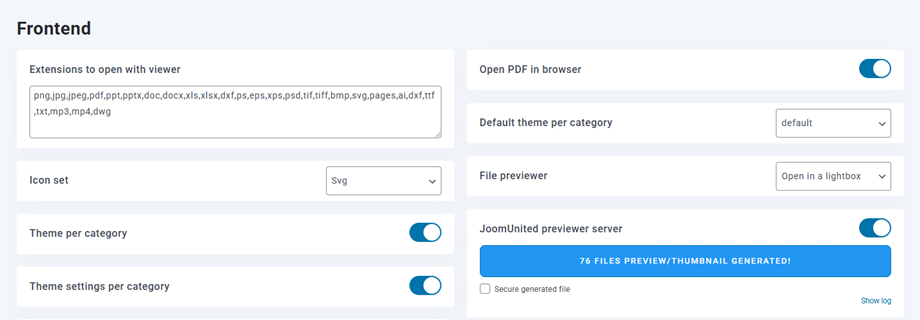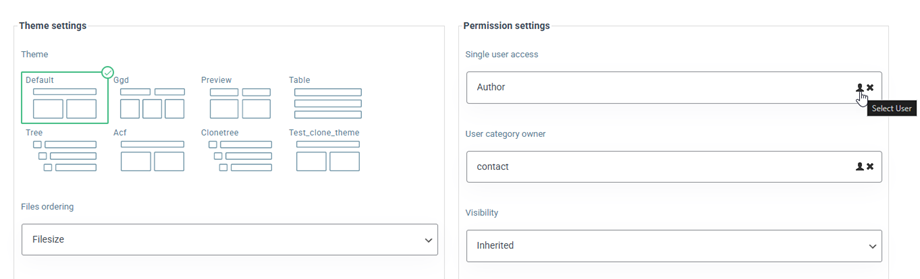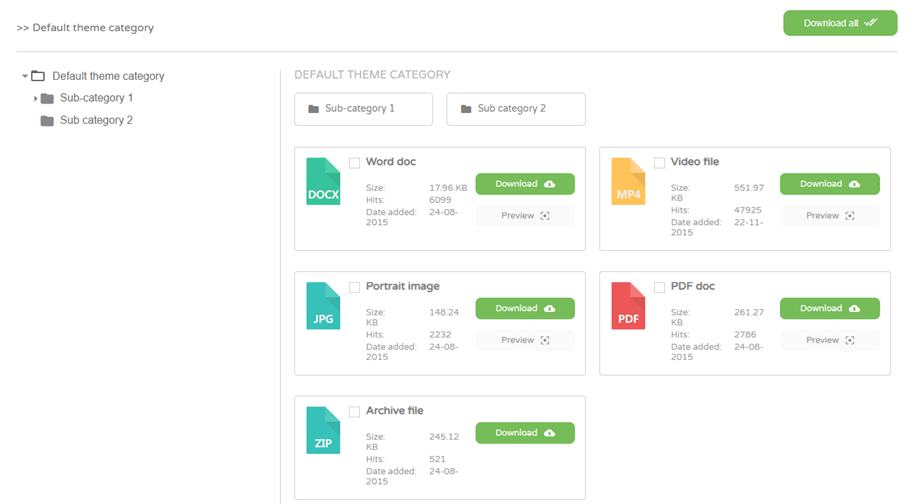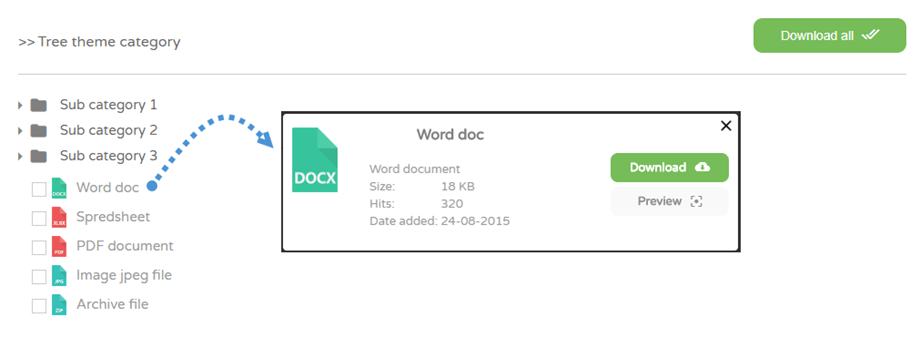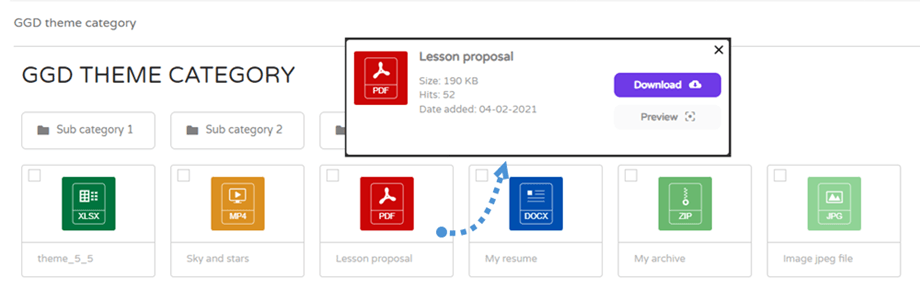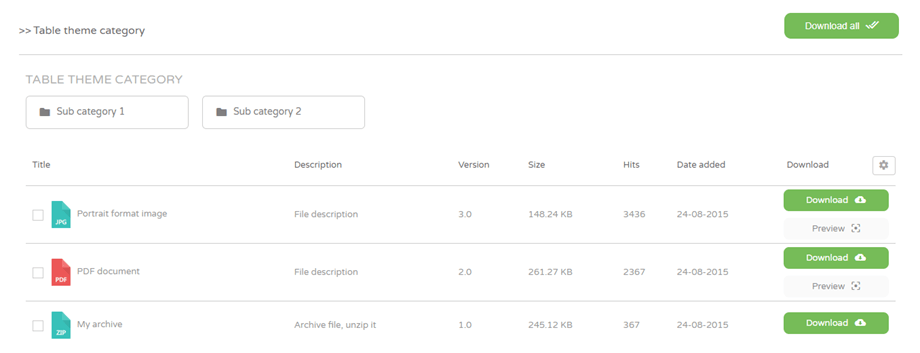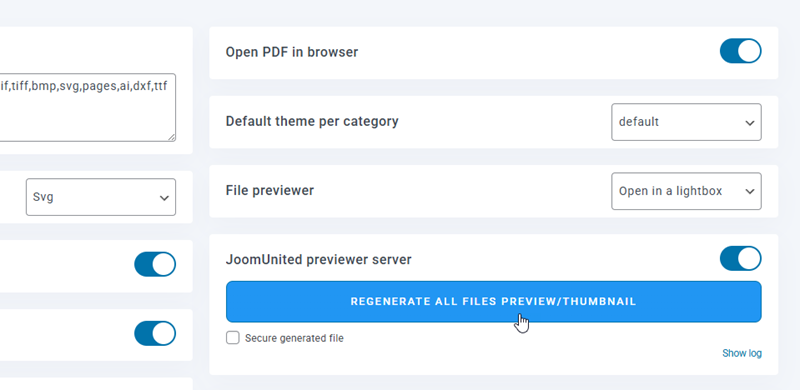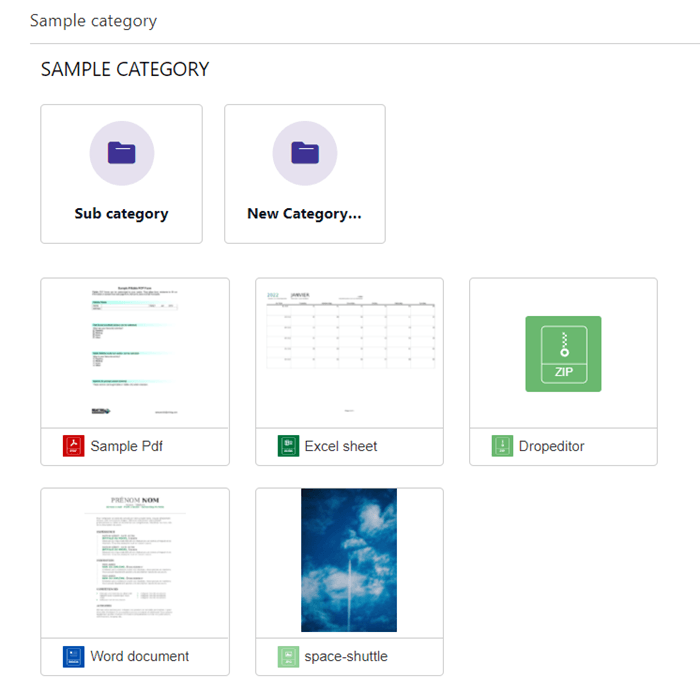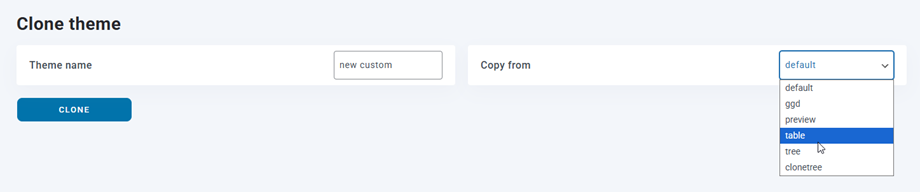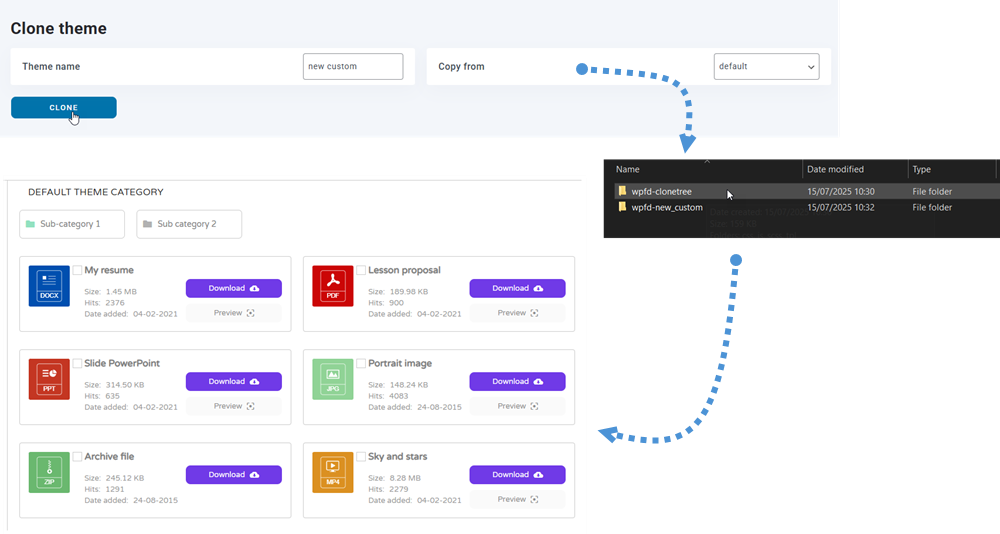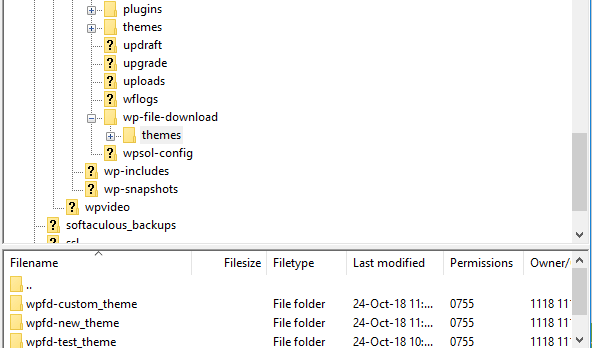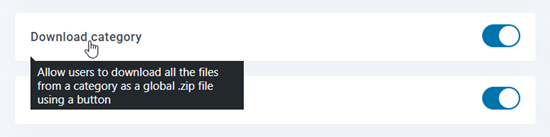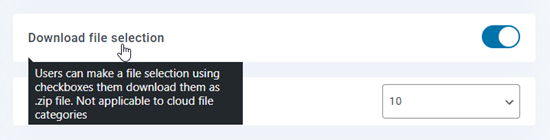WP File Download: Themes
1. themeđi kèm
Theme có thể được áp dụng cho mỗi danh mục hoặc được xác định trong cấu hình chung, tùy thuộc vào bạn. Đi tới plugin WP File Download Cấu hình> Cài đặt chính> Frontend .
Nếu bạn chọn Theme cho mỗi danh mục thành “Không” theme mặc định được xác định bên dưới sẽ được tải trong tất cả các danh mục tệp.
Trong trường hợp này, cài đặt theme mặc định được xác định ở bên phải sẽ được tải.
Nếu bạn chọn “Có” , chủ theme có thể được thay đổi trong từng danh mục với tất cả các tùy chọn. Điều này không được khuyến nghị nếu nhiều người dùng có quyền truy cập quản trị vào danh mục.
Xem trước theme mặc định
Xem trước theme cây
Xem trước theme GGD
Xem trước theme bảng
Xem trước bản xem trước theme
Để sử dụng theme , trước tiên bạn nên vào Cài đặt chính > tab Frontend để bật máy chủ trình xem trước JoomUnited và sau đó nhấp vào nút Tạo bản xem trước
Sau khi tạo thành công, bạn có thể xem hình thu nhỏ của tệp trên theme Xem trước khi xuất bản danh mục trên frontend.
2. Biểu tượng tùy chỉnh
Từ WP File download các thiết lập chính> Frontend tab , bạn cũng có một tùy chọn để kích hoạt khả năng xác định một biểu tượng tùy chỉnh cho mỗi tập tin. Nó khá tiện dụng để hiển thị tổng quan về doc chẳng hạn.
3. Tạo theme của riêng bạn
WP File Download cho phép tạo các theme tùy chỉnh . Từ Cấu hình> Theme sao chép, bạn có thể sao chép theme dựa trên mô hình hiện có.
Khi theme của bạn được tạo, bạn sẽ có một thư mục theme mới được thêm vào máy chủ của mình và theme sẽ được thêm vào cấu hình WP File Download
Vị trí của theme nơi bạn có thể chỉnh sửa theme là: /wp-content/uploads/wpfd- theme s/.
Từ phiên bản 4.3.28, theme được lưu trữ tại /wp-intent/wp-file-download/ theme s/
thememới của bạn sẽ không bị ảnh hưởng khi cập nhật plugin. Nếu bạn muốn xóa theme, chỉ cần xóa thư mục theme khỏi máy chủ của bạn.
4. Danh mục tệp được tải xuống nhiều lần
Trước tiên, bạn cần bật danh mục Tải xuống trong WP File Download > Cấu hình> Cài đặt chính > Frontend chuyển hướng.
Sau đó, bạn sẽ thấy Tải xuống tất cả phía trên mỗi danh mục ở frontend .
5. Tải xuống lựa chọn tập tin
Đầu tiên, bạn nên bật tùy chọn Tải xuống lựa chọn tệp tại tab Tải xuống tệp WP File Download > Cấu hình> Cài đặt chính> Frontend .
Trên frontend , bạn có thể chọn một số tệp, sau đó nhấp vào nút Tải xuống đã chọn .
Khi tùy chọn này được bật, kết quả danh sách tệp trong công cụ tìm kiếm cũng có thể được tải xuống có chọn lọc.